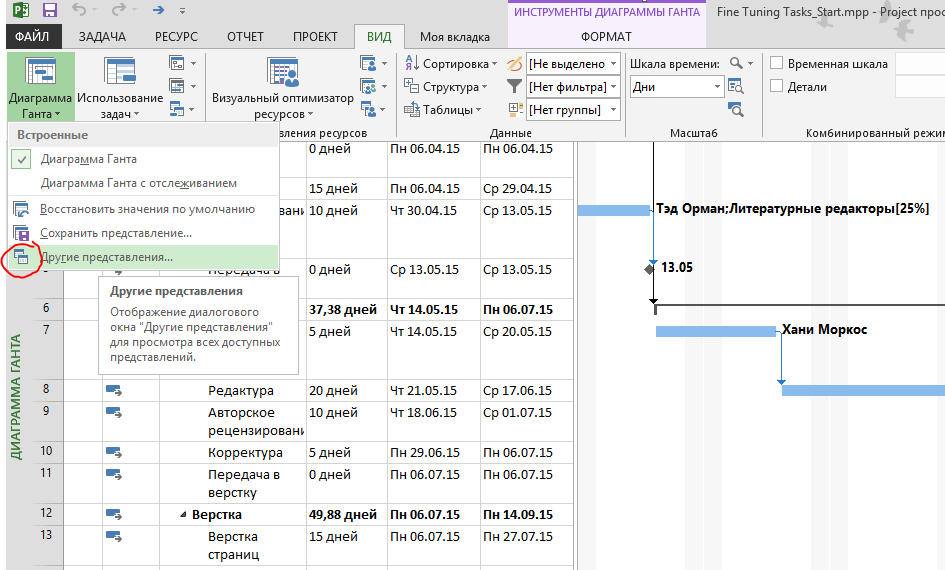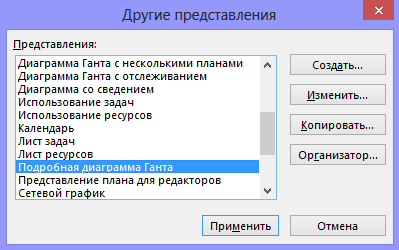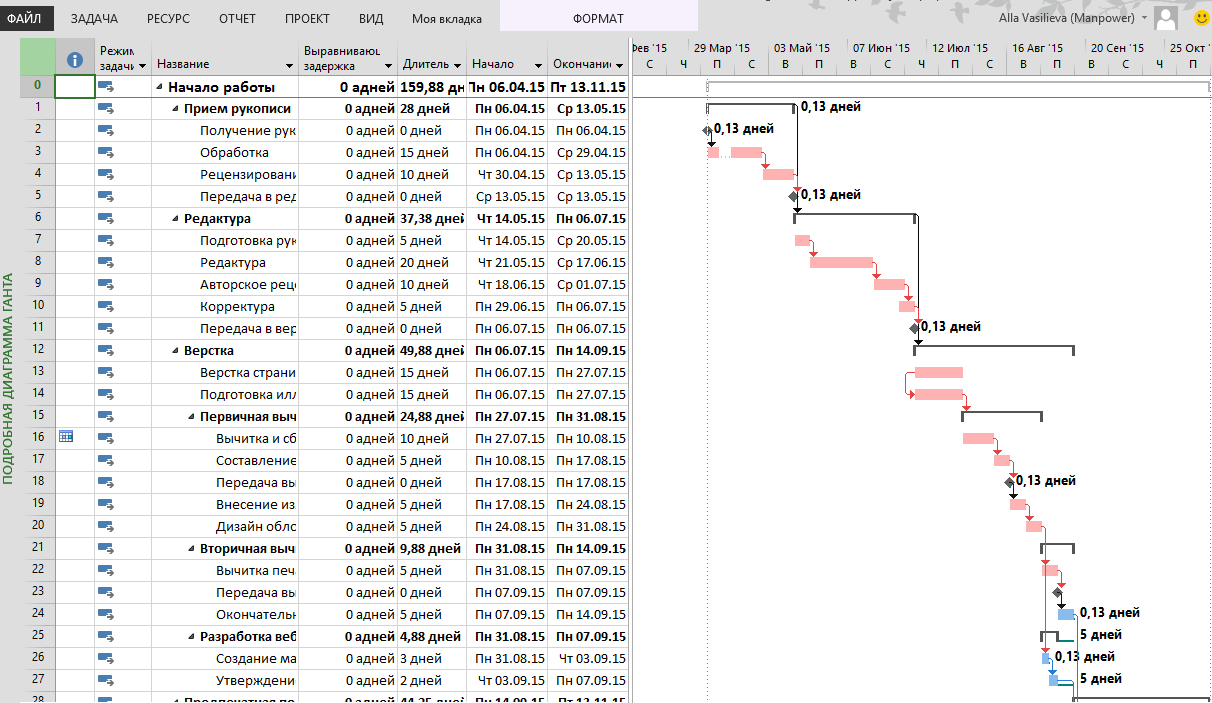Просмотр критического пути проекта
Критический путь - это последовательность задач, которые сдвинут дату окончания проекта, если задачи будут запаздывать. Слово критический в этом контексте не имеет ничего общего с тем, насколько важны эти задачи для всего проекта. Оно отражает только то, как их расписание будет влиять на дату окончания проекта. Однако дата окончания во многих проектах имеет огромную важность. При необходимости сократить длительность проекта так, чтобы он закончился в определенный день, нужно начать сокращать критический путь.
В течение жизненного цикла проекта его критический путь обычно время от времени меняется, поскольку дата завершения задач может отличаться от планируемого срока. Изменения в плане, такие как изменение связей между задачами или длительностей задач, также могут изменять критический путь. После того, как задача на критическом пути будет завершена, она больше не является критической, поскольку больше не влияет на дату окончания проекта.
Ключ к пониманию критического пути – это понять резерв времени. Существуют два типа резерва времени: свободный и общий. Свободный резерв времени – это время, на которое может быть отложена задача, до того, как сдвинет другую задачу. Общий резерв времени – это время, на которое может быть отложена задача, до того как она сдвинет завершение всего проекта.
Задача находится на критическом пути, если имеет общий резерв времени меньше определенного значения. С другой стороны, некритические задачи имеют резерв времени, что означает, что даты их начала и окончания могут сдвигаться в ту или иную сторону в рамках своего резерва, при этом не влияя на дату завершения проекта.
Рассмотрим практический сценарий. Вас часто спрашивают, когда проект по выпуску новой книги для детей будет закончен. Вы можете быстро посмотреть общую длительность и дату окончания проекта, но иногда возникает необходимость показать заинтересованным лицам критический путь проекта, поскольку именно от этой последовательности задач в первую очередь зависит длительность проекта. Один из способов увидеть критический путь проекта – перейти к представлению Диаграмма Ганта.
Посмотрим критический путь проекта.
Щелкнем на стрелке кнопки Диаграмма Ганта в группе Представления задач на вкладке Вид и выберем команду Другие представления в раскрывшемся списке.
В диалоговом окне Другие представления выберем пункт Подробная Диаграмма Ганта и щелкнем на кнопке Применить .
Project отобразит проект в представлении Подробная диаграмма Ганта.
Щелкнем по кнопке Весь проект группы Масштаб на вкладке Вид .
Вследствие последовательной природы связей между задачами в плане, практически все задачи находятся на критическом пути, и в представлении Подробная диаграмма Ганта их отрезки Ганта выделены красным цветом.
Обратите внимание на отрезок Ганта задачи 25. Синий отрезок изображает длительность задачи. Тонкая линия и число, расположенное справа от нее, представляют свободный резерв времени для этой задачи. Как можно увидеть, у этой конкретной задачи есть некоторый резерв времени, и поэтому она не является критической.
Щелкнем по стрелке кнопки Диаграмма Ганта группы Представления задач на вкладке Вид и выберем представление Диаграмма Ганта в раскрывшемся списке.
Работа с критическим путем – это один из основных способов управления общей длительностью проекта. Анализ критического пути проекта и в случае необходимости сокращение общей длительности проекта – это важные навыки в управлении проектами.
Ниже приведен список некоторых других моментов, которые следует иметь ввиду при работе с критическим путем.
- По умолчанию Project определяет задачу как критическую, если она имеет нулевой резерв времени. Однако можно изменить величину резерва времени, необходимую для того, чтобы задача считалась критической. Вы можете сделать это, например, если есть необходимость более легко выявлять задачи, которые в рамках одного или двух дней могут влиять на дату окончания проекта. Для этого щелкните на кнопке Параметры на вкладке Файл и перейдите на вкладке Дополнительно открывшегося диалогового окна Параметры Project. В поле Считать критическими задачи, имеющими резерв не более введите нужное число дней. С помощью этого же диалогового окна можно настроить программу таким образом, чтобы она рассчитывала несколько критических путей для каждой независимой последовательности задач.
- Программа автоматически пересчитывает критический путь, даже если вы его никогда не отображали.
- Свободный резерв времени отображается на диаграмме представления Подробная диаграмма Ганта. Значения свободного и общего резервов времени также можно увидеть в таблице Календарный план. Эта таблица может применяться к любым видам представления Диаграмма Ганта или Лист задач.
- Вы можете отобразить или скрыть критические задачи и резерв времени в представлении Диаграмма Ганта. Для этого установите или сбросьте соответствующие флажки Критические задачи и Временной резерв группы Стили отрезков на вкладке Формат.
- Существует другой способ определить задачи, расположенные на критическом пути. Для этого выберите пункт Критический путь в раскрывающихся списках Выделить или Фильтр группы Данные на вкладке Вид.